win10系统下如何加域?windows10系统加域的两种方法
更新日期:2024-03-21 00:20:59
来源:投稿
手机扫码继续观看

最近,有一些win10系统用户反映自己因为工作需求,想要在win10的系统上加域,却又不知道该如何操作。这该怎么办呢?接下来,小编就向大家介绍两种在windows10系统上加域的方法。
方法一
1、右键点击开始菜单,从右键菜单中选择“系统”;
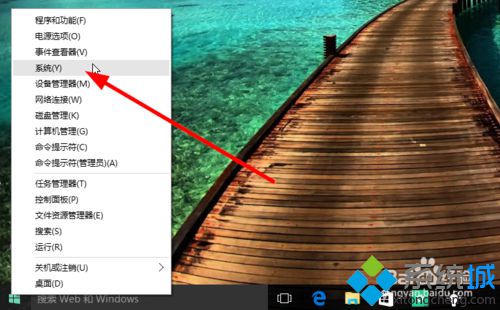
2、在系统界面,找到“更改设置按钮”;
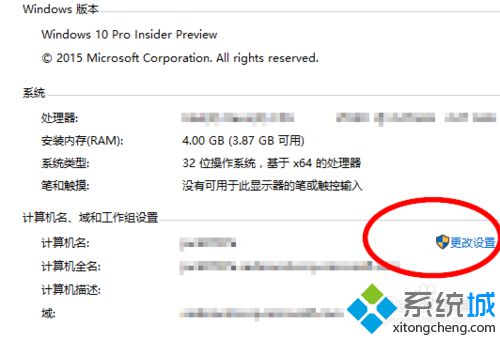
3、在弹出的窗口中继续点击“更改”按钮;
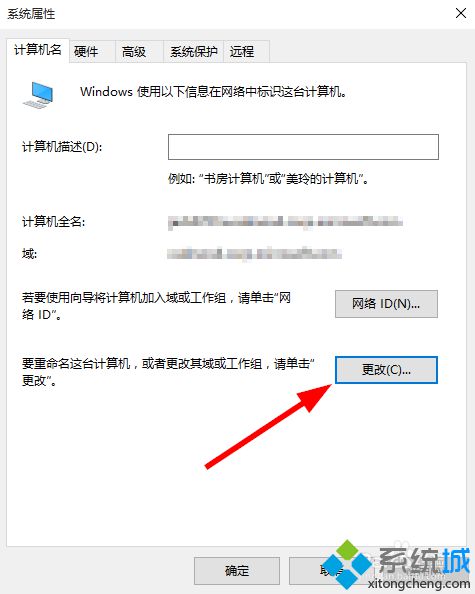
4、输入域服务器的地址(须由自己公司或组织的管理员提供),然后点击确定,一般会再弹出窗口要求输入域账号和密码,然后重新启动电脑使加域生效。
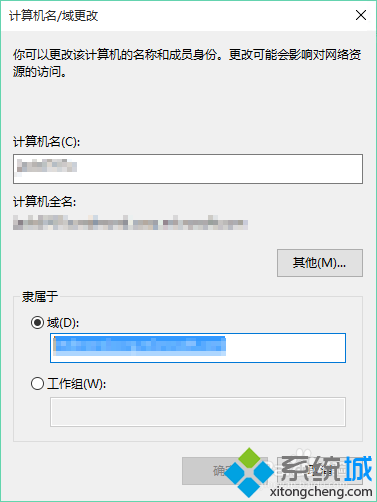
方法二
1.点击开始菜单,选择“设置”;

2.从设置选项中点击“系统”;
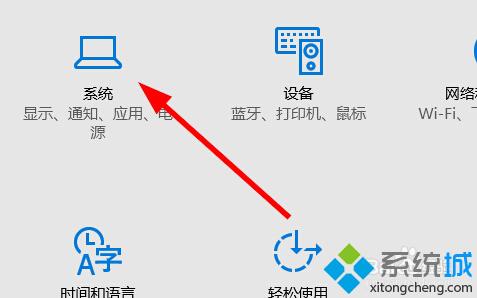
3.在左边的菜单选择“关于”,然后再右边点击“加入域”按钮,按照提示输入域地址,用户名和密码,完成加域。
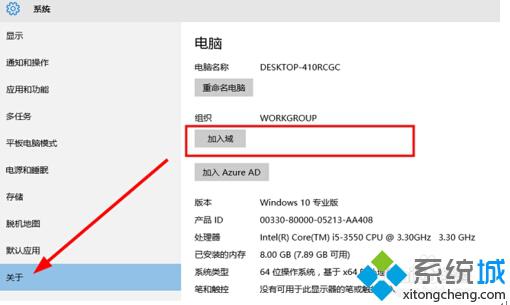
以上就是在windows10的系统上加域的两种方法介绍。大家可以根据自己的需求,任选一种方法进行操作。想要了解更多win10系统相关资讯或windows10正式版下载信息的话,请时刻关注系统。
相关推荐:
该文章是否有帮助到您?
常见问题
- monterey12.1正式版无法检测更新详情0次
- zui13更新计划详细介绍0次
- 优麒麟u盘安装详细教程0次
- 优麒麟和银河麒麟区别详细介绍0次
- monterey屏幕镜像使用教程0次
- monterey关闭sip教程0次
- 优麒麟操作系统详细评测0次
- monterey支持多设备互动吗详情0次
- 优麒麟中文设置教程0次
- monterey和bigsur区别详细介绍0次
系统下载排行
周
月
其他人正在下载
更多
安卓下载
更多
手机上观看
![]() 扫码手机上观看
扫码手机上观看
下一个:
U盘重装视频











